iTunes/iCloud konnte das iPhone 15 nicht wiederherstellen? Hier ist die Lösungen
Wiederherstellen von Backups werden immer angezeigt, wenn Sie das neue iPhone 15 einrichten und aktivieren, verlorene Daten wiederherstellen oder häufige Abstürze des iOS-Systems beheben. Allerdings meldet jemand, dass sein iPhone 15 aus verschiedenen Gründen nicht aus dem letzten Backup wiederherstellen wird, weil iTunes/iCloud Backup beschädigt oder iPhone 15 Backup beschädigt. In diesem Post haben wir die Ursachen und die entsprechenden Lösungen abgeschlossen, als Sie nicht iPhone 15 aus Backup wiederherstellen konnten.
Teil 1: iTunes konnte iPhone 15 nicht wiederherstellen und die Lösungen
Teil 2: iPhone 15 wird nicht von iCloud Backup wiederhergestellt
Teil 1: iTunes konnte iPhone 15 nicht wiederherstellen und die Lösungen
Wenn Sie ein Problem haben, wenn iPhone nicht von iTunes Backup wiederherstellen konnte, unten finden Sie möglicherweise einige Vorschläge hilfreich.
iTunes Backup ist beschädigt oder nicht kompatibel
Wenn Sie in dieser Situation sind, ist das Löschen der beschädigten Sicherungsdateien ein guter Weg, um das Problem zu beheben, wenn das iPhone nicht wiederhergestellt werden konnte.
1. Zuerst sollten Sie Backups Ihres iPhone finden.
Auf Windows-PC: Geben Sie %appdata% in die Suchleiste ein und drücken Sie die Eingabetaste und klicken Sie dann auf Apple Computer> MobileSync> Backup.
Auf dem Mac: Geben Sie ~/Library/Application Support/MobileSync/Backup/in die Menüleiste ein oder drücken Sie die Optionstaste und klicken Sie auf “Gehen”, um die Bibliothek zu öffnen.
2. Kopieren Sie iOS-Backups an einen anderen Ort wie Ihren Desktop.
3. Öffnen Sie iTunes auf Ihrem Computer und wählen Sie Bearbeiten> Referenz> Geräte.
4. Wählen Sie alle aufgeführten Backup-Dateien aus und drücken Sie die Option Backup löschen.
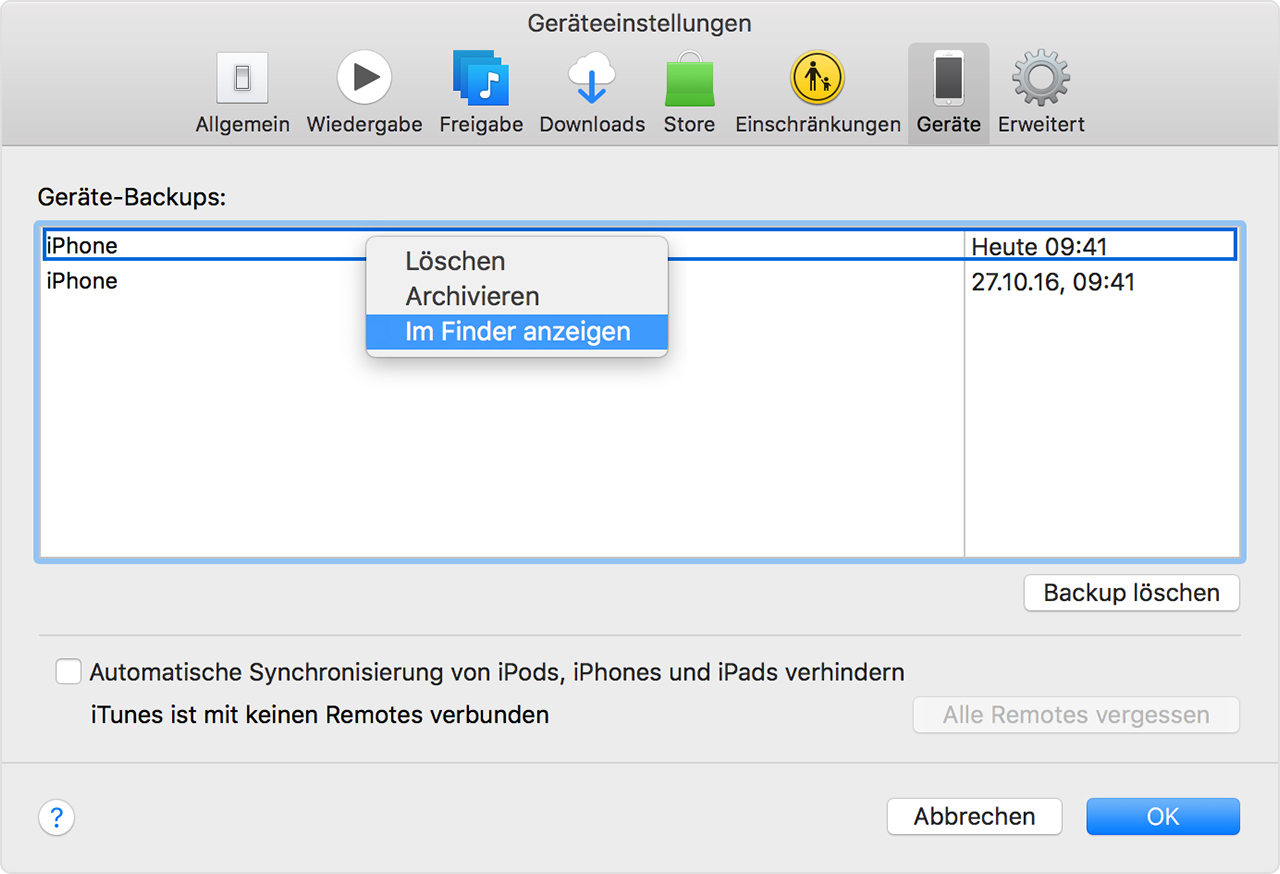
5. Kopieren Sie alle vorherigen Sicherungsdateien zurück in den Sicherungsordner.
6. Versuchen Sie die Wiederherstellung mit iTunes erneut.
Wenn das nicht hilft, sollten Sie alle Sicherungen entfernen und eine neue Sicherung erstellen, wenn iPhone Backup nicht möglich da beschädigt.
Beim Wiederherstellen des Backups ist ein Fehler aufgetreten
Wenn eine Meldung besagt, dass ein unbekannter Fehler aufgetreten ist, iPhone aus iTunes Backup wiederherstellen funktioniert nicht, sondern können auf eine Freeware TunesCare zurückgreifen. Anstatt nach Lösungen zu suchen, bietet TunesCare eine ultimative Lösung, um verschiedene iTunes Sync/Backup/Wiederherstellungsfehler zu beheben.
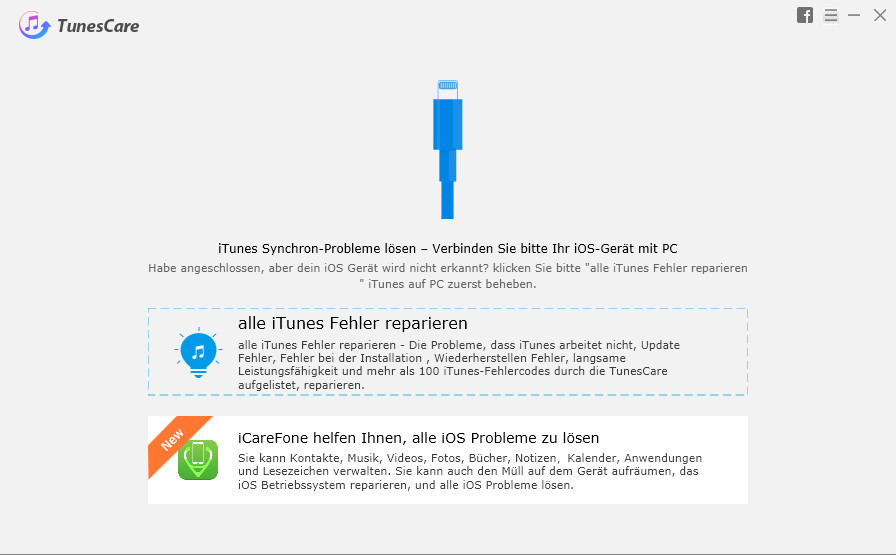
Das iPhone ist nicht verbunden oder wird von iTunes nicht erkannt
1. Stellen Sie sicher, dass die iTunes Version auf dem neuesten Stand ist.
2. Überprüfen Sie das USB-Kabel und die Anschlüsse.
3. Starten Sie Ihren Computer und das iPhone neu.
4. Versetzen Sie das iPhone in den Wiederherstellungsmodus, um den kostenlosen Tenorshare ReiBoot zu erkennen.
Das Backupskennwort ist falsch
Wenn Sie die verschlüsselte Sicherung aktiviert und versehentlich das Backupskennwort vergessen haben, gibt es keine Möglichkeit, die iTunes Backup auf dem iPhone wiederherzustellen, es sei denn, Sie entfernen das Kennwort mit Software von Drittanbietern wie iBackup Unlocker.
Teil 2: iPhone 15 wird nicht von iCloud Backup wiederhergestellt
In einer anderen Situation, wenn Sie iCloud Backup verwenden und das iPhone nicht von iCloud Backup wiederherstellen können, sind die Dinge anders. Die meisten Backup-Wiederherstellungsfehler mit iCloud werden verursacht durch:
Kein ausreichender Platz auf dem iPhone
Wenn die vorherige Sicherungsdatei ziemlich groß ist, werden Sie möglicherweise dazu aufgefordert, dass nicht genügend Speicherplatz für die Wiederherstellung aus der iCloud-Sicherung verfügbar ist. In diesem Fall wird empfohlen, Speicherplatz auf Ihrem iOS-Gerät freizugeben. Tenorshare iCareFone ist ein gutes Werkzeug, um den begrenzten Speicherplatz wiederzuerlangen.
Die iCloud-Wiederherstellung dauert zu lange, um sie zu beenden
Das Problem, dass das iPhone die Wiederherstellung von der iCloud-Sicherung nicht beendet, wird hauptsächlich durch die langsame Netzwerkverbindung verursacht, und die große Dateigröße spielt ebenfalls eine Rolle. Stellen Sie sicher, dass Ihr Gerät mit einem zuverlässigen und stabilen Wi-Fi-Netzwerk verbunden ist, und warten Sie dann geduldig.
Oder Sie können die iTunes Backup-Alternative - UltData - ausprobieren. Da UTDATA sowohl iTunes- als auch iCloud-Backups unterstützt, wird das Wiederherstellen mit erstaunlicher Geschwindigkeit durchgeführt. Sie müssen nur Ihr Apple ID-Konto anmelden und eine bestimmte Sicherungsdatei zum Herunterladen auswählen.
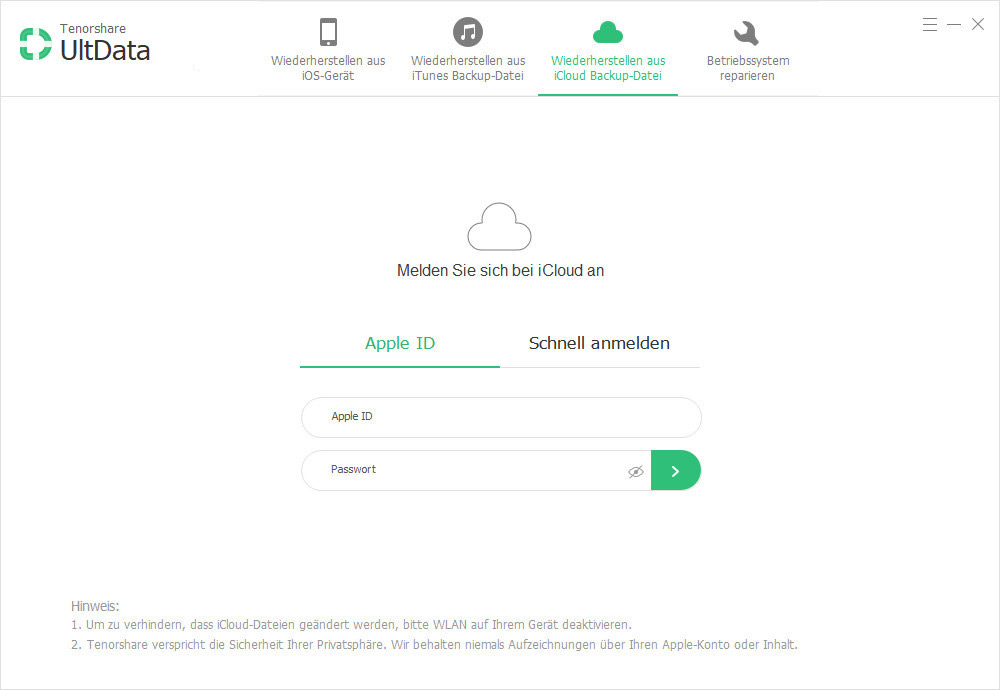
Einige Elemente werden nicht wiederhergestellt oder die iCloud-Wiederherstellung ist unvollständig
Wenn Ihre Backups Einkäufe enthalten, die mit mehr als einer Apple ID getätigt wurden, erhalten Sie eine Meldung, in der Sie aufgefordert werden, Ihre Apple ID anzumelden, da das iPhone sonst nicht aus dem Backup wiederhergestellt werden kann. Tippen Sie auf “Diesen Schritt überspringen” und sich später anmelden.
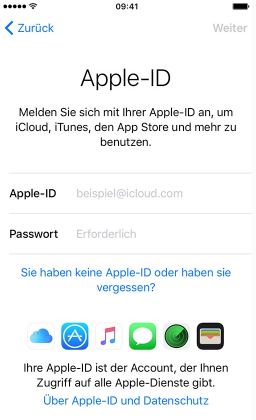
Die iOS-Version des gemachten Backups ist niedriger als die aktuelle iOS-Version
Wir sollten bereits wissen, dass iPhone mit vorinstalliertem iOS 17 ausgeliefert wird, und wenn die Sicherungsdateien mit einer früheren Version erstellt wurden, ist es möglich, dass die iCloud-Sicherung nicht reibungslos abgeschlossen werden kann. Um dies zu beheben, müssen Sie mit Tenorshare ReiBoot auf eine kompatible iOS-Version herunterstufen.

Ich hoffe, diese Vorschläge funktionieren für Sie, wenn iTunes/iCloud Backup wiederherstellen geht nicht. Teilen Sie es, wenn dieser Artikel hilft, Ihr iPhone 15 aus iTunes/iCloud Backup wiederherzustellen.







